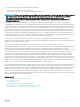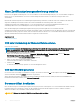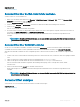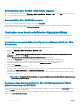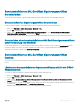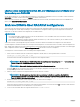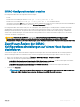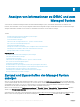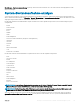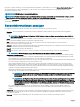Users Guide
Löschen eines benutzerdenierten SSL-Zeritkatssignaturzertikats unter
Verwendung von RACADM
Um das benutzerdenierte SSL-Zertikatsignaturzertikat unter Verwendung von RACADM zu löschen, verwenden Sie den Unterbefehl
sslcertdelete. Verwenden Sie dann den Befehl racreset, um iDRAC zurückzusetzen.
Weitere Informationen nden Sie im iDRAC RACADM Command Line Reference Guide (RACADM-Befehlszeilen-Referenzhandbuch für
iDRAC) unter www.dell.com/idracmanuals.
Mehrere iDRACs über RACADM kongurieren
Sie können einen oder mehrere iDRACs mit identischen Eigenschaften über RACADM kongurieren. Wenn Sie einen spezischen iDRAC
über seine Gruppen-ID und die Objekt-ID abfragen, erstellt RACADM eine Kongurationsdatei .cfg aus den abgerufenen Informationen.
Importieren Sie die Datei für identische Kongurationen auf andere iDRACs.
ANMERKUNG:
• Die Kongurationsdatei enthält Informationen, die für den bestimmten Server anwendbar sind. Diese Informationen sind unter
verschiedenen Objekt-Gruppen organisiert.
• Einige Kongurationsdateien enthalten eindeutige iDRAC-Informationen (z. B. die statische IP-Adresse), die Sie ändern müssen,
bevor Sie die Datei auf andere iDRACs importieren.
Sie können auch das Systemkongurationsprol verwenden, um mehrere iDRACs mit RACADM zu kongurieren. Die XML-Datei der
Systemkonguration enthält die Informationen zur Komponentenkonguration. Sie können diese Datei verwenden, um die Konguration für
BIOS, iDRAC, RAID und NIC anzuwenden, indem die Datei in ein Zielsystem importiert wird. Weitere Informationen nden Sie im Whitepaper
XML Conguration Workow, das unter dell.com/support/manuals oder im Dell Tech Center verfügbar ist.
So kongurieren Sie mehrere iDRACs unter Verwendung der Kongurationsdatei:
1 Rufen Sie den Ziel-iDRAC ab, der die erforderliche Konguration enthält, indem Sie den folgenden Befehl verwenden:
racadm get -f <file_name>.xml -t xml
Der Befehl fordert die iDRAC-Konguration an und generiert die Kongurationsdatei.
ANMERKUNG
: Das Umleiten der iDRAC-Konguration zu einer Datei unter Verwendung von get -f wird nur bei den
lokalen und Remote-RACADM-Schnittstellen unterstützt.
ANMERKUNG: Die erstellte Kongurationsdatei enthält keine Benutzerkennwörter.
Der Befehl get zeigt alle Kongurationseigenschaften in einer Gruppe (angegeben nach Gruppenname und Index) und alle
Kongurationseigenschaften für einen Benutzer an.
2 Ändern Sie falls erforderlich die Kongurationsdatei mit einem einfachen Texteditor.
ANMERKUNG
: Es wird empfohlen, diese Datei mit einem einfachen Texteditor zu bearbeiten. Das RACADM-
Dienstprogramm verwendet einen ASCII-Text-Parser. Jede Formatierung verursacht Störungen bei der Analyse und
kann die RACADM-Datenbank beschädigen.
3 Auf dem Ziel-iDRAC verwenden Sie den folgenden Befehl zum Ändern der Einstellungen:
racadm set -f <file_name>.xml -t xml
Durch diesen Befehl werden die Informationen in den anderen iDRAC geladen. Sie können den Befehl set verwenden, um die Benutzer-
und Kennwortdatenbank mit Server Administrator zu synchronisieren.
4 Setzen Sie den Ziel-iDRAC über den folgenden Befehl zurück: racadm racreset
116
iDRAC kongurieren